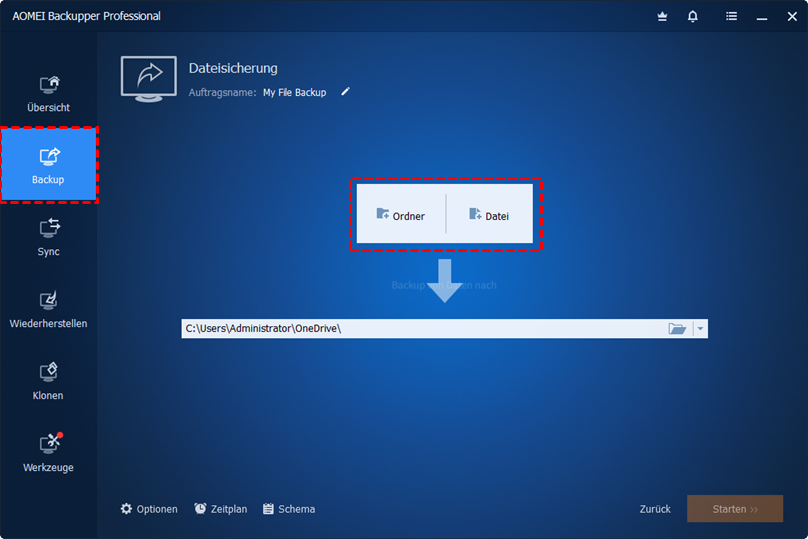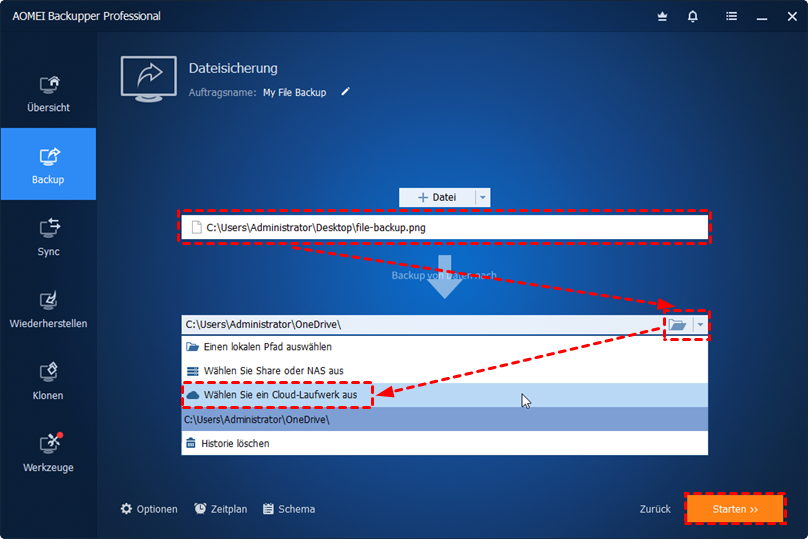Benutzer-Fall
„Wie kann ich meine Songs bei Google sichern? Ich habe es mit Drive versucht, aber es scheint nicht zu funktionieren. Also, wie kann ich meine Musik auf Google Drive sichern? Vielen Dank im Voraus!” - Eine Frage aus der Google-Community
Die meisten Menschen haben eine Reihe von Liedern zum Sammeln auf ihre Geräte heruntergeladen. Audiodateien nehmen jedoch viel Speicherplatz in Anspruch, und dieser reicht bei Telefonen und Computern, die noch andere Apps und Dateien enthalten, nicht aus. In diesem Fall greifen einige auf Cloud-Speicherdienste zurück, um ihre Musikdateien zu speichern. Und Google Drive ist einer der nützlichsten und beliebtesten auf dem Markt.
Warum Musik auf Google Drive sichern?
Google Drive bietet seinen Nutzern 15 GB kostenlosen Speicherplatz (das entspricht etwa 3.000 Songs) und hat weltweit eine große Nutzerbasis gewonnen. Es gibt so viele Vorteile, die Sie durch die Nutzung dieses Cloud-Dienstes erhalten können, zum Beispiel:
- Auf Musikdateien zugreifen, auch wenn Ihr Telefon oder Computer kaputt oder verloren ist. Solange Sie sich bei Ihrem Google Drive anmelden können, können Sie durch die dort gespeicherten Songs navigieren und sie abspielen.
- Teilen Sie Musikdateien mühelos mit anderen. Wie können Sie mühelos Dateien in Google Drive freigeben? Mit der grundlegenden „Freigeben”-Funktion von Google Drive müssen Sie nur 3 bis 4 Klicks ausführen, dann können andere Ihre Musikdateien so schnell wie möglich erhalten.
- Verschiedene Audioformate werden unterstützt. Google Drive unterstützt viele verschiedene Audioformate, wie z. B. MP3, M4A, FLAC, OPUS, WAV und OGG. Nachdem Sie Ihre Musikdateien gesichert haben, können Sie sie mit dem von Google Drive angebotenen Musikplayer online abspielen.
- Um zu verhindern, dass Ihre wichtigen Dateien verloren gehen, wird eine hochentwickelte Verschlüsselungstechnologie eingesetzt.
Außerdem gibt es viele andere Vorteile, die Sie von der Sicherung von Musikdateien in Google Drive haben können, wie zum Beispiel die Einsparung von lokalem Speicherplatz und so weiter. Wie sollten Sie also Musikdateien in Google Drive sichern? Der folgende Inhalt zeigt Ihnen 4 nützliche Lösungen. Bitte lesen Sie weiter.
Sichern von Musik auf Google Drive auf dem Computer
Sie werden 2 gängige Methoden und eine effektive Methode zur Sicherung von Musik auf Google Drive auf dem Computer kennenlernen, nämlich die Verwendung der Google Drive-Webanwendung, der Desktopanwendung sowie eines Sicherungsdienstes eines Drittanbieters - AOMEI Backupper Standard.
Weg 1: Google Drive-Webanwendung verwenden
Wenn Sie keine große Anzahl von Liedern zu sichern haben, können Sie die Google Drive-Webanwendung verwenden und die Musikdateien dorthin hochladen. Die Schritte sind wie folgt:
Schritt 1. Besuchen Sie die offizielle Website von Google Drive und melden Sie sich dort an.
Schritt 2. Klicken Sie auf das bunte + Neu Symbol oben links und wählen Sie dann Dateien hochladen oder Ordner hochladen. Wenn Sie viele Lieder zu sichern haben, empfiehlt es sich, einen Ordner zu erstellen und die Lieder, die Sie sichern möchten, darin abzulegen. Danach können Sie auf die Registerkarte „Ordner hochladen” klicken.
Hinweis:
- Sie können Musikdateien zum Hochladen per Drag & Drop auf die Oberfläche von Google Drive ziehen.
- Zu viele Musikdateien können zu dem Problem „Google Drive Upload fehlgeschlagen” führen, klicken Sie auf den Ankertext, um Lösungen zu finden.
Weg 2: Drive für Desktop verwenden
Wenn Sie Drive for desktop auf Ihrem PC installiert haben, können Sie die Desktop-App direkt nutzen.
Schritt 1. Starten Sie Drive for desktop und drücken Sie das Zahnradsymbol, um Einstellungen auszuwählen.
Schritt 2. Gehen Sie zu Mein Computer > Ordner hinzufügen. Wählen Sie dann den Ordner aus, der Ihre Musikdateien enthält.
Schritt 3. Markieren Sie dann Mit Google Drive synchronisieren und klicken Sie abschließend auf die Schaltfläche Fertig.
Hinweis: Es gibt eine Beschränkung, dass Google Drive nur Dateien mit weniger als 5 TB an einem Tag hochladen kann. Und die Hochladen-/Herunterladen-Geschwindigkeit ist relativ langsam.
Weg 3: Sichern von Musik auf Google Drive mit AOMEI Backupper Standard [am einfachsten]
Wie Sie aus dem obigen Inhalt ersehen können, gibt es verschiedene Arten von Einschränkungen bei der Verwendung der Google Drive Web-App und der Desktop-App, um Musikdateien in Google Drive zu sichern. Wie können Sie also diese Einschränkungen umgehen und Ihre Musikdateien bequemer sichern? In dieser Situation kann AOMEI Backupper Standard hilfreich sein.
AOMEI Backupper Standard ist ein kostenloser und professioneller Dateisicherungsdienst für Windows-Systeme. Als praktischer Backup-Dienst bietet Ihnen AOMEI Backupper Standard nicht nur verschiedene Backup-Typen wie „Systemsicherung”, „Festplattensicherung”, „Dateisicherung” usw., sondern ermöglicht Ihnen auch „Wiederherstellen”, „Sync” und „Klonen”. Außerdem hat es andere Vorzüge wie:
- Verschiedene Backup-Modi. Mit AOMEI Backupper Standard können Sie „Differentielle/inkrementelle Backups”, „Automatische Backups planen”, Event-Trigger Backup und so weiter starten.
- Wiederherstellung von Dateien aus dem Backup. Sobald Sie mit AOMEI Backupper Standard Dateien in Cloud-Diensten gesichert haben, können Sie Dateien aus einem Backup mit diesem Dienst wiederherstellen, wenn Sie feststellen, dass die Quelldateien fehlen.
Wie können Sie dann mit AOMEI Backupper Standard Musik auf Google Drive sichern? Führen Sie die folgenden Schritte aus:
Schritt 1. Laden Sie Drive für den Desktop herunter und installieren Sie AOMEI Backupper Standard kostenlos auf Ihrem PC.
Schritt 2. Starten Sie AOMEI Backupper Standard und klicken Sie auf Backup, um Dateisicherung auszuwählen.
Schritt 3. Ordner hinzufügen oder Datei hinzufügen, je nach Situation.
Schritt 4. Drücken Sie den Pfeil nach unten, um ein Cloud-Laufwerk auszuwählen.
Schritt 5. Wählen Sie auf der nächsten Seite Google Drive aus und starten Sie den Sicherungsauftrag.
Wie kann man auch einen Computer in Google Drive sichern? Gehen Sie auf die gleiche Weise vor und wählen Sie die Dateien auf dem Computer aus, wenn Sie „Ordner hinzufügen” oder „Datei hinzufügen” wählen.
Hinweis: Über die Schaltfläche Zeitplan können Sie automatische Sicherungsaufgaben einrichten, die zu einer bestimmten Uhrzeit, täglich, wöchentlich oder monatlich ausgeführt werden.
Sichern von Musik in Google Drive auf Ihrem Telefon
Viele Menschen hören Musik auf ihren Telefonen und laden Songs lokal auf ihre Telefone herunter, was sie dazu veranlasst, Musikdateien in Google Drive zu sichern, weil der Speicherplatz auf ihren lokalen Geräten nicht ausreicht. Wie können Sie von Android-Handy und iPhone Musik auf in Google Drive speichern? - Verwenden Sie die mobile App.
Unabhängig davon, ob Sie Android-Telefone oder iPhones verwenden, können Sie die gleichen Schritte ausführen. Sie sollten Google Drive zunächst auf Ihrem Smartphone installieren. Dann können Sie die folgenden Schritte befolgen:
Schritt 1. Starten Sie Ihr Google Drive und gehen Sie auf das Plus-Symbol in der unteren rechten Ecke.
Schritt 2. Klicken Sie auf die Registerkarte Hochladen und wählen Sie die Musik-Dateien aus, die Sie in Google Drive sichern möchten.
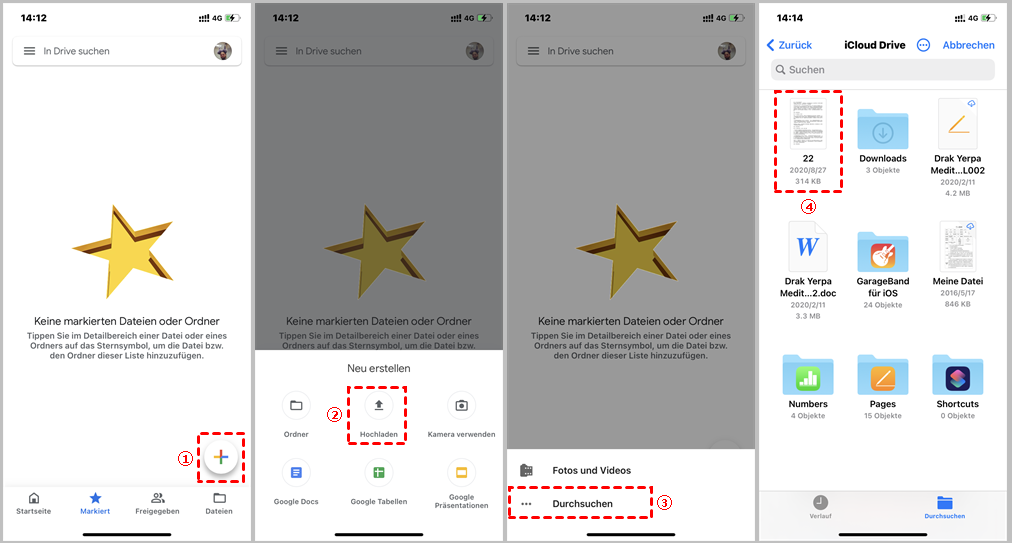
Zusammenfassung
Das ist alles über die Lösungen zu Musik auf Google Drive sichern von einem Computer und einem Mobiltelefon. Jetzt können Sie die Methode wählen, die Ihnen am meisten zusagt, je nach Ihren Bedürfnissen. Kurz gesagt, Sie können die Vorteile der Google Drive Web-App, der Desktop-App, der mobilen App und eines Drittanbieter-Dienstes - AOMEI Backupper Standard - nutzen.
Wenn Sie sich für AOMEI Backupper Standard entscheiden, können Sie nicht nur Dateien in der Cloud sichern, sondern auch Dateien mit Cloud-Diensten synchronisieren. Sie können zum Beispiel eine Einweg-Dateisynchronisierung durchführen.
MultCloud unterstützt Clouds
-
Google Drive
-
Google Workspace
-
OneDrive
-
OneDrive for Business
-
SharePoint
-
Dropbox
-
Dropbox Business
-
MEGA
-
Google Photos
-
iCloud Photos
-
FTP
-
box
-
box for Business
-
pCloud
-
Baidu
-
Flickr
-
HiDrive
-
Yandex
-
NAS
-
WebDAV
-
MediaFire
-
iCloud Drive
-
WEB.DE
-
Evernote
-
Amazon S3
-
Wasabi
-
ownCloud
-
MySQL
-
Egnyte
-
Putio
-
ADrive
-
SugarSync
-
Backblaze
-
CloudMe
-
MyDrive
-
Cubby